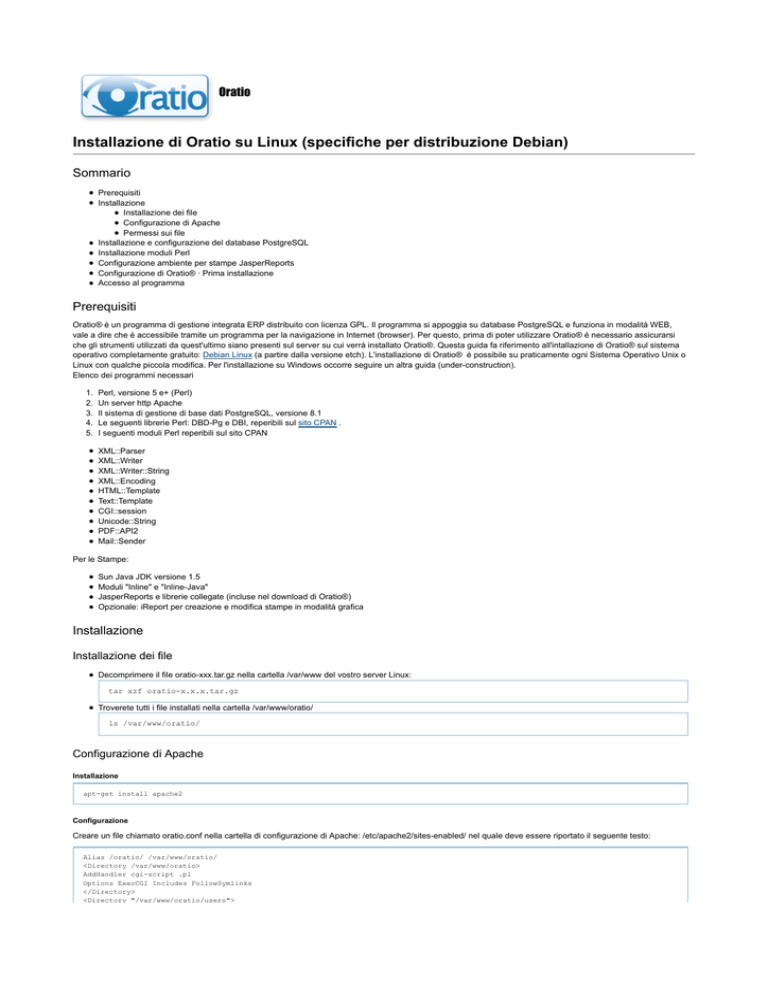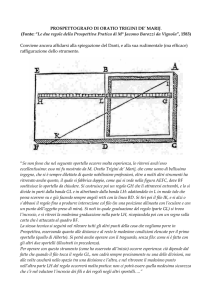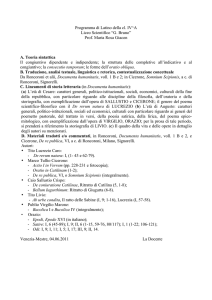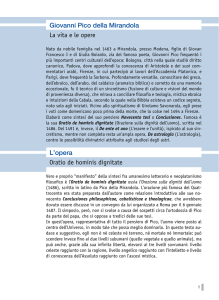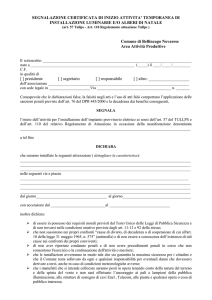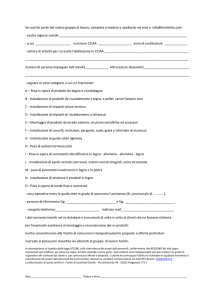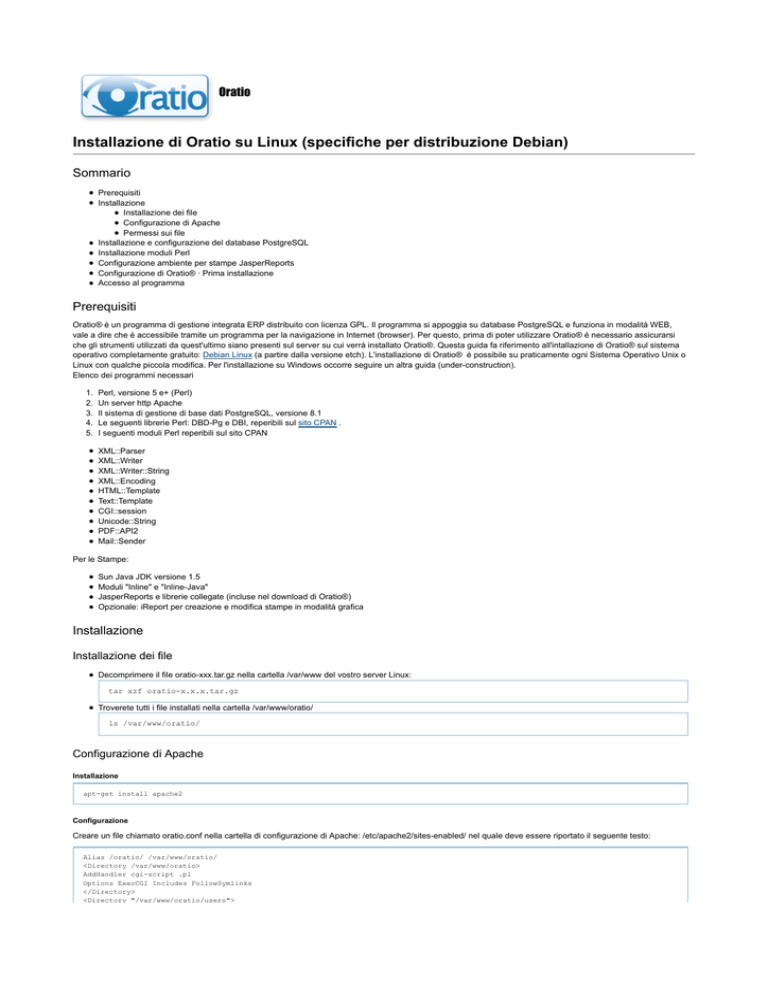
Oratio
Installazione di Oratio su Linux (specifiche per distribuzione Debian)
Sommario
Prerequisiti
Installazione
Installazione dei file
Configurazione di Apache
Permessi sui file
Installazione e configurazione del database PostgreSQL
Installazione moduli Perl
Configurazione ambiente per stampe JasperReports
Configurazione di Oratio® · Prima installazione
Accesso al programma
Prerequisiti
Oratio® è un programma di gestione integrata ERP distribuito con licenza GPL. Il programma si appoggia su database PostgreSQL e funziona in modalità WEB,
vale a dire che è accessibile tramite un programma per la navigazione in Internet (browser). Per questo, prima di poter utilizzare Oratio® è necessario assicurarsi
che gli strumenti utilizzati da quest'ultimo siano presenti sul server su cui verrà installato Oratio®. Questa guida fa riferimento all'intallazione di Oratio® sul sistema
operativo completamente gratuito: Debian Linux (a partire dalla versione etch). L'installazione di Oratio® è possibile su praticamente ogni Sistema Operativo Unix o
Linux con qualche piccola modifica. Per l'installazione su Windows occorre seguire un altra guida (under-construction).
Elenco dei programmi necessari
1.
2.
3.
4.
5.
Perl, versione 5 e+ (Perl)
Un server http Apache
Il sistema di gestione di base dati PostgreSQL, versione 8.1
Le seguenti librerie Perl: DBD-Pg e DBI, reperibili sul sito CPAN .
I seguenti moduli Perl reperibili sul sito CPAN
XML::Parser
XML::Writer
XML::Writer::String
XML::Encoding
HTML::Template
Text::Template
CGI::session
Unicode::String
PDF::API2
Mail::Sender
Per le Stampe:
Sun Java JDK versione 1.5
Moduli "Inline" e "Inline-Java"
JasperReports e librerie collegate (incluse nel download di Oratio®)
Opzionale: iReport per creazione e modifica stampe in modalità grafica
Installazione
Installazione dei file
Decomprimere il file oratio-xxx.tar.gz nella cartella /var/www del vostro server Linux:
tar xzf oratio-x.x.x.tar.gz
Troverete tutti i file installati nella cartella /var/www/oratio/
ls /var/www/oratio/
Configurazione di Apache
Installazione
apt-get install apache2
Configurazione
Creare un file chiamato oratio.conf nella cartella di configurazione di Apache: /etc/apache2/sites-enabled/ nel quale deve essere riportato il seguente testo:
Alias /oratio/ /var/www/oratio/
<Directory /var/www/oratio>
AddHandler cgi-script .pl
Options ExecCGI Includes FollowSymlinks
</Directory>
<Directory "/var/www/oratio/users">
Order Deny,Allow
Deny from All
</Directory>
Fare riferimento al sito di Apache per eventuali problemi sulla configurazione.
Permessi sui file
Assegnare la proprietà della cartella /var/www/oratio, in modo ricorsivo, all'utente e al gruppo di Apache: www-data:www-data (A seconda del sistema operativo il
Alias /oratio/ /var/www/oratio/
<Directory /var/www/oratio>
AddHandler cgi-script .pl
Options ExecCGI Includes FollowSymlinks
</Directory>
<Directory "/var/www/oratio/users">
Order Deny,Allow
Deny from All
</Directory>
Fare riferimento al sito di Apache per eventuali problemi sulla configurazione.
Permessi sui file
Assegnare la proprietà della cartella /var/www/oratio, in modo ricorsivo, all'utente e al gruppo di Apache: www-data:www-data (A seconda del sistema operativo il
nome dell'utente e del gruppo possono variare).
Per fare ciò eseguire questo comando con i permessi adeguati (es. con i permessi dell utente di root)
chown -R www-data:www-data /var/www/oratio
Assicurarsi che i file index.pl e setup.pl presenti sotto la cartella /var/www/oratio abbiano i permessi di lettura ed esecuzione per l'utente di Apache.
Per fare ciò eseguire questo comando con i permessi adeguati
chmod u+x /var/www/oratio/index.pl /var/www/oratio/setup.pl
Installazione e configurazione del database PostgreSQL
Installare PostgreSQL (versione 8.1) con questo comando eseguito dall'utente root:
apt-get install postgresql-8.1
Per l'installazione su altri sistemi operativi fare riferimento al sito di postgresql
Per l'utilizzo di Oratio®, si consiglia di creare un utente specifico da utilizzare per l'accesso al database. Procedere dunque come segue:
Accedere alla shell di comando come utente “root” e successivamente accedere come utente “postgres”
Creare un utente “oratio”. Importante: consentire all'utente la possibilità di creare database (a questo serve l'opzione “-d”). L'opzione “-P” richiede
l'assegnazione di una password all'utente (opzionale ma consigliato!)
su root
< Inserire la password dell'utente: "root" >
su postgres
createuser -d -P oratio
< Inserire la password per l'utente: "oratio" > [[PWD]]
< Inserirla nuovamente > [[PWD]]
< Rispondere 'n' alla domanda : "Shall the new user be allowed to create more new users? (y/n) n" >
< Rispondere 'y' all'eventuale domanda : "Shall the new user be allowed to create more dataset? (y/n) y" >
<! Questa domanda potrebbe non comparire se è stata inserita l'opzione “-d” in fase di creazione dell'utente. !>
Installazione moduli Perl
E' possibile che alcuni dei pacchetti necessari per il funzionamento di Oratio® siano già presenti sul vostro sistema.
Per l'installazione dei moduli Perl su Debian Linux utilizzare questo comando:
apt-get install libdbi-perl libdbd-pg-perl
apt-get install libxml-parser-perl libxml-writer-perl
libunicode-string-perl libxml-encoding-perl libhtml-template-perl
libtext-template-perl libcgi-session-perl libpdf-api2-perl libmail-sender-perl
L'installazione dei pacchetti può essere differente a seconda della distribuzione Linux utilizzata. Diversamente è possibile seguire la seguente procedura che
funziona indipendentemente dalla distribuzione:
Come utente root accedere alla gestione dei moduli perl: "CPAN":
su root
< Inserire la password dell'utente: "root" >
perl -MCPAN -eshell
< Se è la prima volta che viene eseguito questo comando, verranno poste alcune domande di configurazione>
< in genere le scelte di default vanno bene, occorre solo fare attenzione a scegliere bene i server da cui scaricare>
Una volta completata la configurazione verrà proposta una nuova shell di comando in cui sarà possibile digitare l'istruzione per l'installazione dei moduli:
cpan>
cpan>
cpan>
cpan>
cpan>
cpan>
cpan>
cpan>
cpan>
cpan>
install
install
install
install
install
install
install
install
install
install
XML::Parser
XML::Writer
XML::Writer::String
XML::Encoding
HTML::Template
Text::Template
CGI::Session
Unicode::String
PDF::API2
Mail::Sender
Configurazione ambiente per stampe JasperReports
Le stampe generate da Oratio® sono state create utilizzando JasperReports e richiedono pertanto l'installazione di alcuni moduli aggiuntivi, in assenza dei quali non
potrà essere eseguita alcuna stampa! Procede nel seguente modo:
Installare Sun Java JDK versione 1.5. Software e istruzioni per l'installazione sono reperibili all’indirizzo http://java.sun.com/javase/downloads/index.jsp
Installare i moduli "Inline" e "Inline-Java" reperibili rispettivamente ai seguenti indirizzi: http://search.cpan.org/~ingy/Inline-0.44/Inline.pod
http://search.cpan.org/~patl/Inline-Java-0.52/Java.pod
In alternativa è possibile effettuare l'installazione utilizzando lo stesso metodo riportato alla sezione “Installazione moduli Perl”:
Come utente root accedere alla gestione dei moduli perl: "CPAN":
su root
< Inserire la password dell'utente: "root" >
perl -MCPAN -eshell
cpan> install Inline
Una volta completata l'installazione del primo modulo, procedere con il successivo
Le stampe generate da Oratio® sono state create utilizzando JasperReports e richiedono pertanto l'installazione di alcuni moduli aggiuntivi, in assenza dei quali non
potrà essere eseguita alcuna stampa! Procede nel seguente modo:
Installare Sun Java JDK versione 1.5. Software e istruzioni per l'installazione sono reperibili all’indirizzo http://java.sun.com/javase/downloads/index.jsp
Installare i moduli "Inline" e "Inline-Java" reperibili rispettivamente ai seguenti indirizzi: http://search.cpan.org/~ingy/Inline-0.44/Inline.pod
http://search.cpan.org/~patl/Inline-Java-0.52/Java.pod
In alternativa è possibile effettuare l'installazione utilizzando lo stesso metodo riportato alla sezione “Installazione moduli Perl”:
Come utente root accedere alla gestione dei moduli perl: "CPAN":
su root
< Inserire la password dell'utente: "root" >
perl -MCPAN -eshell
cpan> install Inline
Una volta completata l'installazione del primo modulo, procedere con il successivo
cpan> install Inline::Java
Copiare i file presenti nella cartella “jasperreport/italian” nella precedente cartella “jasperreport.”
Assegnare alla cartella jasperrerport e ai suoi files tutti i permessi
cp /var/www/oratio/jasperreport/italian/* /var/www/oratio/jasperreport
chmod -R 777 /var/www/oratio/jasperreport/
Opzionale: Installare iReport per creare stampe JasperReports in modalità grafica (http://www.jasperforge.org/sf/projects/ireport)
Configurazione di Oratio® Prima Installazione
Aprire un browser internet e chiamare l'indirizzo http://localhost/oratio/setup.pl Sostituire eventualmente localhost con l'indirizzo/nome del server su cui è
installato Oratio®
Assicurarsi che tutti i moduli richiesti siano correttamente installati
Procedere con la creazione (è possibile forzare la creazione tenendo presente che l'assenza di eventuali moduli non potrà garantire un corretto
funzionamento del software)
Inserire dunque i parametri per la creazione del database che dovrà contenere gli utenti dell'applicazione:
Template --> default template1
Dataset --> oratio_db_utenti (nome da assegnare al database utenti)
User --> oratio (utente per l'accesso al database)
Host --> default localhost (o nome/indirizzo del server del database)
Port --> default 5432 (porta associata al servizio Postgrsql)
Password --> [[PWD]] (password dell'utente che accede al database)
Inserire i dati per la creazione dell'utente amministratore di Oratio e salvare
Accedere all'applicazione all'indirizzo http://localhost/oratio/index.pl con l'utente amministratore appena creato
Accedere alla voce di menu “Admin” per accedere alla pagina di amministrazione principale
Selezionare la voce “Crea nuovo database” e compilare i dati richiesti
Utente Db --> oratio (utente per l'accesso al database)
Password Db --> [[PWD]] (password dell'utente che accede al database)
Host --> default localhost (o nome/indirizzo del server del database)
Porta --> default 5432
Template --> default template1
Nome --> oratio_db_dati (nome da assegnare al database dei dati)
Selezionare la voce "Aggiungi Gruppo", assegnare un nome al gruppo e deselezionare le eventuali voci di menu cui non si vuole consentire l'accesso
Selezionare la voce “Aggiungi Utente”, compilare i campi proposti e salvare
Selezionare la voce “Aggiungi Connessione Database” e inserire i dati richiesti:
Nome --> connessione1 (nome da assegnare alla connessione)
Utente --> oratio (utente del database creato al punto “Installazione e configurazione della base di dati PostgresSQL”)
Password --> [[PWD]] (la password assegnata all'utente oratio)
Dataset --> oratio_db_dati (inserire il nome del database dei dati creato al punto precedente)
Host --> default localhost (o nome/indirizzo del server del database)
Port --> generalmente 5432
Nella sezione “Elenco utenti” selezionare l'utente creato in precedenza, selezionare la connessione desiderata, l'opzione default per consentire l'accesso
diretto a quel database e assegnare il gruppo.
Accesso al programma
Richiamare nuovamente la pagina http://localhost/oratio/index.pl. Sostituire eventualmente localhost con l'indirizzo/nome del server su cui é installato Oratio®
Inserire utente e password creati al punto precedente.
Premere login
Congratulazioni, avete installato il vostro ERP Open Source, Oratio®!
© 2007 Proxima Centauri srl & Omega Centauri sarl [email protected]